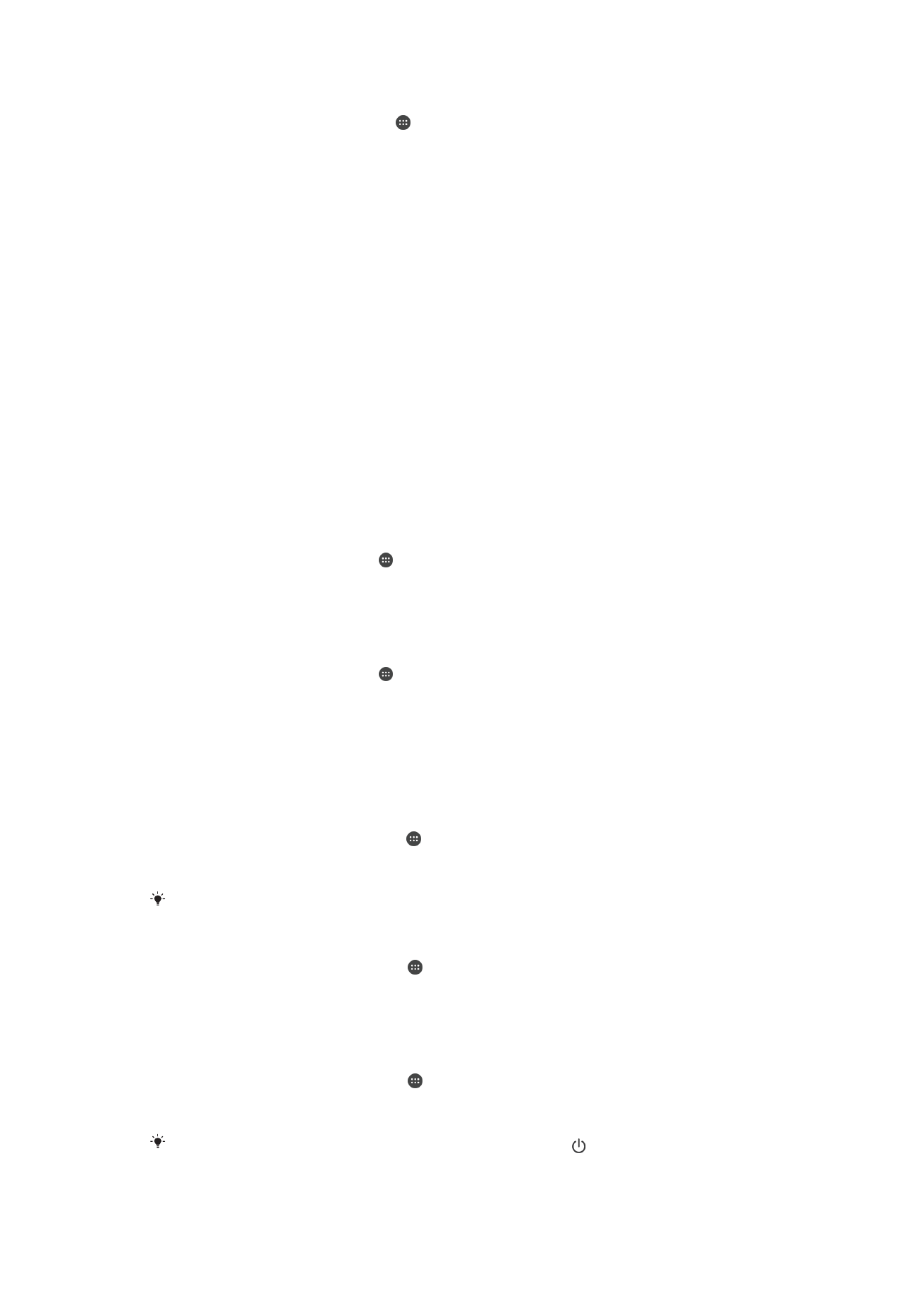
Cilësimet e ekranit
Për të rregulluar ndriçimin e ekranit
1
Nga ekrani bazë, trokitni lehtë mbi .
2
Gjeni dhe trokitni lehtë mbi
Cilësimet > Ekrani > Niveli i ndriçimit.
3
Zvarritni rrëshqitësin për të rregulluar ndriçimin.
Ulja e nivelit të ndriçimit e rrit rendimentin e baterisë.
Për të cilësuar ekranin që të dridhet kur preket
1
Nga Ekrani bazë, trokitni lehtë mbi .
2
Gjeni dhe trokitni lehtë mbi
Cilësimet > Tingulli dhe njoftimi > Tinguj të tjerë.
3
Zvarriteni rrëshqitësin pranë
Dridhje kur preket në të djathtë. Ekrani tani dridhet
kur trokitni lehtë mbi tastet funksionale dhe disa aplikacione.
Për të rregulluar kohën e mosveprimit para se ekrani të çaktivizohet
1
Nga Ekrani bazë, trokitni lehtë mbi .
2
Gjeni dhe trokitni lehtë mbi
Cilësimet > Ekrani > Gjendje gjumi.
3
Përzgjidhni një opsion.
Për ta çaktivizuar shpejt ekranin, shtypni pak tastin e energjisë .
57
Ky është një version i këtij botimi për Internet. © Printojeni vetëm për përdorim privat.
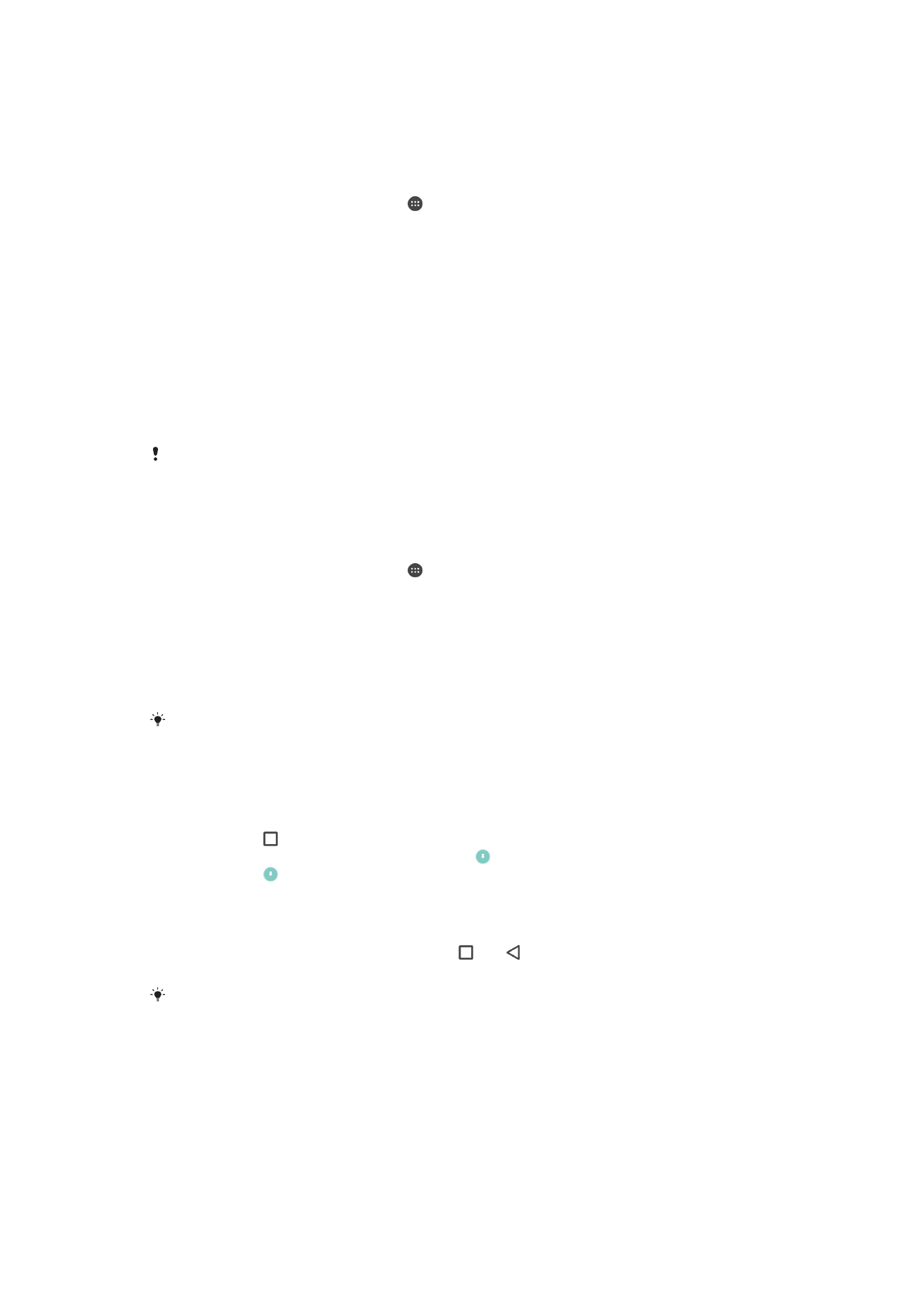
Kontrolli inteligjent i dritës së sfondit
Kontrolli inteligjent i dritës së sfondit mban ekranin aktiv për aq kohë sa e mbani pajisjen
në dorë. Pasi e vendosni diku pajisjen, ekrani çaktivizohet sipas cilësimit tuaj të fjetjes.
Për të aktivizuar funksionin e kontrollit inteligjent të dritës së sfondit
1
Nga Ekrani bazë, trokitni lehtë mbi .
2
Gjeni dhe trokitni lehtë mbi
Cilësimet > Ekrani > Kontr. intlgj. drit. së sfond..
3
Zvarriteni rrëshqitësin në të djathtë.
Mbërthimi i ekranit
Përdorni mbërthimin e ekranit për ta caktuar pajisjen tuaj që të shfaqë vetëm ekranin për
një aplikacion specifik. Për shembull, nëse luani një lojë dhe prekni aksideentalisht tastin
e lundrimit Kreu, tipari i mbërthimit të ekranit parandalon minimizimin e ekranit të
aplikacionit aktiv të lojës. Mund të përdorni po ashtu këtë tipar kur ia huazoni pajisjen tuaj
një personi tjetër për ta bërë më të lehtë për ta që të qasen në më shumë se një
aplikacion. Për shembull, mund t'ia huazoni pajisjen dikujt që të bëjë një fotografi dhe ta
mbërtheni ekranin tek aplikacioni i Kamerës, në mënyrë që ai person të mos arrijë të
përdorë me lehtësi aplikacionet e tjera, si Posta elektronike.
Mbërthimi i ekranit nuk është një tipar i sigurisë dhe nuk i parandalon plotësisht përdoruesit e
tjerë nga heqja e mbërthimit të një ekrani dhe nga qasja te pajisja juaj. Për të mbrojtur të
dhënat tuaja, duhet ta konfiguroni pajisjen tuaj që të kërkojë një kod PIN, një fjalëkalim ose një
motiv të kyçjes së ekranit para se dikush të mund të anulojë mbërthimin e ekranit.
Për të aktivizuar mbërthimin e ekranit
1
Nga Ekrani bazë, trokitni lehtë mbi .
2
Gjeni dhe trokitni lehtë mbi
Cilësimet > Siguria > Mbërthimi i ekranit.
3
Zvarriteni rrëshqitësin në të djathtë.
4
Nëse nuk keni konfiguruar kyçjen e ekranit me një model, një kod PIN ose një
fjalëkalim në pajisjen tuaj, zvarriteni rrëshqitësin pranë
Kyçe pajisjen gjatë
zhvendosjes në të djathtë dhe më pas përzgjidhni një opsion. Nëse keni aktivizuar
tashmë një kyçje të ekranit, atëherë zvarriteni rrëshqitësin për të aktivizuar opsionin
përkatës së sigurisë pasi të aktivizoni mbërthimin e ekranit.
Një model, një kod PIN ose një fjalëkalim nuk janë të detyrueshëm për funksionimin e
mbërthimit të ekranit.
Për të mbërthyer një ekran
1
Sigurohuni që mbërthimi i ekranit është i aktivizuar në pajisjen tuaj.
2
Hapni një aplikacion dhe shkoni tek ekrani që dëshironi të mbërtheni.
3
Trokitni lehtë .
4
Për të shfaqur ikonën e mbërthimit të ekranit , rrëshqisni shpejt lart.
5
Trokitni lehtë .
6
Në dritaren kërcyese që shfaqet, trokitni lehtë
E kuptova.
Për të zbërthyer një ekran
1
Në ekranin e mbërthyer, prekni dhe mbani dhe në të njëjtën kohë.
2
Lëshoni të dy butonat.
Nëse keni përzgjedhur një opsion të sigurisë kur keni aktivizuar funksionin e mbërthimit të
ekranit, duhet të futni modelin, kodin PIN ose fjalëkalimin tuaj për ta shkyçur pajisjen para se
të mund ta zbërtheni ekranin.